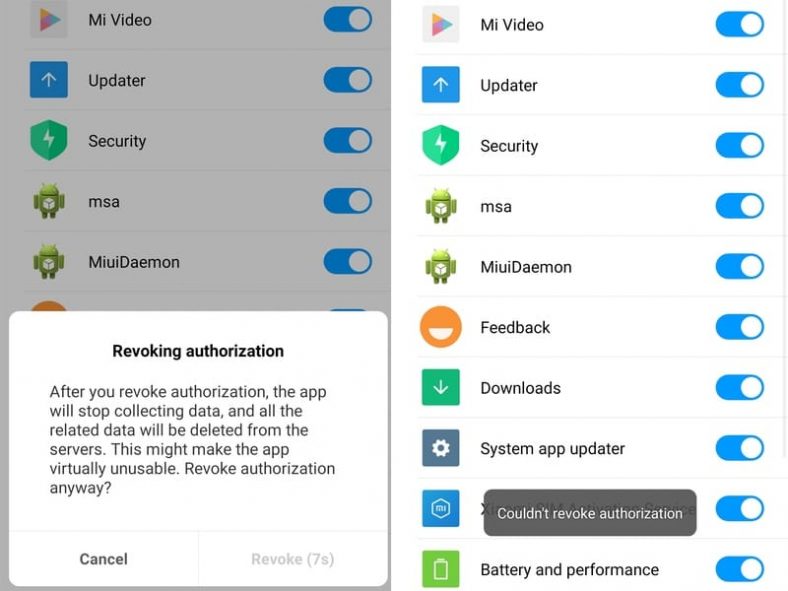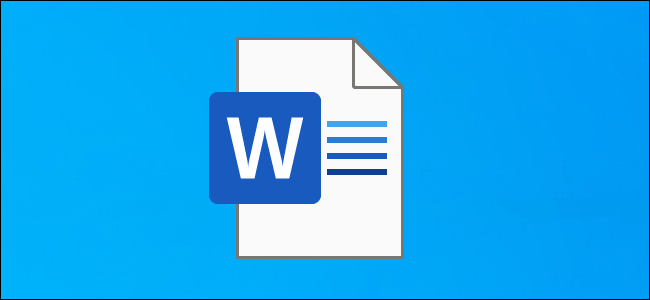Yksi suurimmista valituksistamme jokaisen älypuhelimen kanssa xiaomi Xiaomi Onko mainokset mukana MIUI. Xiaomi ei näytä pitävän välttämättömänä tarjota asiakkailleen ilman mainoksia kokemusta, vaikka he olisivat maksaneet älypuhelimesta. MIUI on kuuluisa mainosviestien lähettämisestä ilmoitusten kautta esiladatuista sovelluksista, kuten Mi-selain و Mi-musiikki و Minun videoni. Voit myös nähdä mainoksia monissa esiladatuissa sovelluksissa, myös uusimmassa päivityksessä - MIUI 10.
Onneksi on olemassa tapa poistaa mainokset käytöstä Xiaomi -älypuhelimissa, joissa on MIUI 10, kuten Redmi Note 7 tai Redmi Note 7 Pro. Poista mainokset Xiaomi -älypuhelimesi MIUI 10 -laitteesta noudattamalla alla olevaa pitkää luetteloa. Jos puhelimessasi on käytössä MIUI 9, toimi seuraavasti.
Jos et ole varma, mikä MIUI -versio puhelimessasi on käynnissä, löydät nämä tiedot kohdasta asetukset > Puhelimesta . Tarkista nyt seuraava MIUI -versio .
Mainosten poistaminen Xiaomi -puhelimesta, jossa on MIUI 10
MSA: n ja henkilökohtaisten mainossuositusten poistaminen käytöstä
Ensimmäinen askel on poistaa MSA käytöstä. Xiaomi on yrittänyt kovasti varmistaa, että tätä palvelua ei poisteta käytöstä. MIUI 9: ssä msa: n poistaminen käytöstä kesti kaksi tai kolme yritystä, eikä sinun tarvinnut odottaa 10 sekuntia kerrallaan painiketta kumoaminen Näyttää siltä, että kaikki tämä on muuttunut.
- Varmista, että Xiaomi -puhelimesi, jossa on MIUI 10, on yhteydessä Internetiin. Et voi peruuttaa tätä lupaa offline -tilassa.
- asetukset > asetukset Ins > Valtuutus ja peruutus > ja säätää mss على sammutetaan .
- Nyt sinun on odotettava 10 sekuntia, ennen kuin voit napsauttaa Peruuttaa .
- Kun napsautat sitä, näet viestin, jossa lukee: "Valtuutusta ei voitu peruuttaa."
- Näet tämän virheen vähintään kolme tai viisi kertaa ennen kuin peruutat tämän luvan. Jatka yrittämistä, kunnes onnistut.
- Siirry sen jälkeen osoitteeseen asetukset > asetukset Ins > Yksityisyys > Mainossuositukset määrätyt palvelut ilmoitus > ja aseta se sammutetaan .
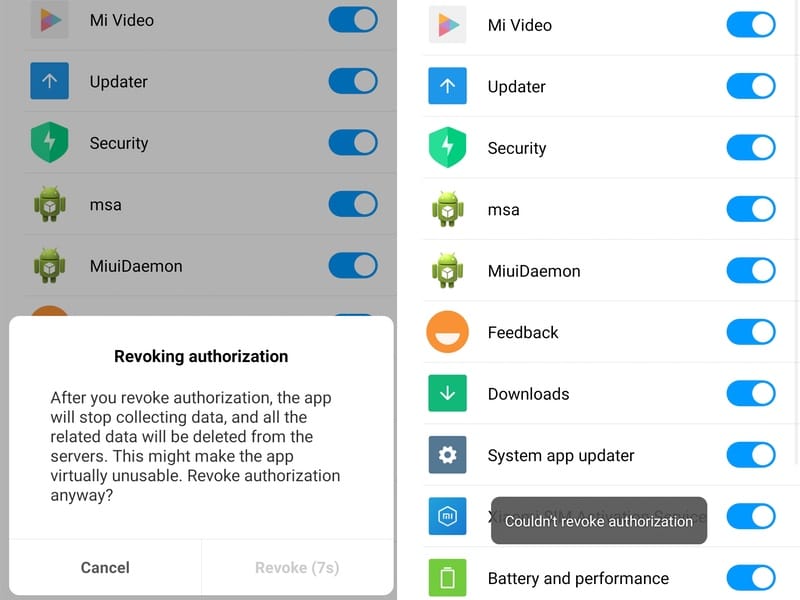
Tarvitaan muutama yritys peruuttaa lisenssi ”mss”, Jonka avulla voit poistaa mainokset käytöstä MIUI 10: ssä
Mainosten poistaminen Mi File Managerista MIUI 10: ssä
Nämä vaiheet auttavat sinua pääsemään eroon mainoksista Mi File Manager -sovelluksessa.
- Avaa Mi File Manager.
- Klikkaa hampurilaiskuvake vasemmassa yläkulmassa
- Klikkaa Noin .
- hyötyä Suositukset vaihtaaksesi tämän Vinossa .
- Jos Xiaomi -älypuhelimessasi on sovelluskansioita, napauta kansion nimeä (kuten jos haluat nimetä sen uudelleen) ja poista sitten käytöstä Mainostetut sovellukset . Tämä poistaa päivitetyt sovellukset, jotka näkyvät eri MIUI -kansioissa.
Mainosten poistaminen MIUI Cleaner -ohjelmasta MIUI 10: ssä
MIUI Cleaner -sovellus näyttää myös yleensä mainoksia, jotka voit poistaa, jos noudatat näitä ohjeita.
- Avaa MIUI Cleaner.
- Klikkaa harjan kuvake oikeassa yläkulmassa.
- Klikkaa rataskuvake oikeassa yläkulmassa.
- napauta saanut suosituksia vaihtaaksesi tämän Vinossa .
Mainosten poistaminen Mi Video -palvelusta MIUI 10: ssä
Nämä vaiheet auttavat sinua poistamaan mainokset Mi Video -sovelluksesta MIUI 10: ssä.
- Avaa Mi Video.
- Klikkaa الحساب oikeassa alakulmassa.
- Klikkaa asetukset .
- aseta Online -suositukset على pois . Tämä poistaa mainossisällön.
- aseta Pikailmoitukset على pois . Tämä poistaa ei -toivotut ilmoitukset.
Mainosten poistaminen MIUI 10: n Mi Browser-, Mi Security- ja Mi Music -sovelluksista
Voit poistaa mainokset helposti käytöstä Mi Browser-, Mi Security- ja Mi Music -sovelluksissa MIUI 10: ssä Xiaomi -puhelimesi Asetukset -sovelluksen kautta. Noudata näitä ohjeita.
- Mene asetukset > asetukset Järjestelmän sovellukset > Turvallisuus > sammutetaan saada suosituksia . Tämä poistaa mainokset käytöstä Mi Securityssä.
- Siirry nyt kohtaan asetukset > asetukset Järjestelmäsovellus > Musiikki > sammutetaan saada suosituksia . Tämä poistaa mainokset käytöstä Mi Musicissa.
- Siirry sen jälkeen osoitteeseen asetukset > asetukset Järjestelmän sovellukset > Selain > TIETOSUOJA JA TURVALLISUUS > suositellaan sinulle > sammutetaan . Tämä on yksi askel kohti mainosten poistamista Mi Browserista.
- Voit poistaa mainokset kokonaan Mi Browserista siirtymällä osoitteeseen asetukset > asetukset Järjestelmäsovellus > Selain > pitkälle kehittynyt > Aseta aloitussivu > ja muuta tämä haluamaasi URL -osoitteeseen. Tämä poistaa käytöstä oletussivun, jolla on paljon mainossisältöä.
Roskaposti -ilmoitusten poistaminen käytöstä MIUI 10: ssä
Noudata näitä ohjeita päästäksesi eroon MIUI 10: n eri sovellusten ilmoituksista.
- Mene asetukset > Ilmoitukset > Sovellusilmoitukset .
- Vieritä nyt alas kaikkiin sovelluksiin, jotka lähettävät sinulle ei -toivottuja ilmoituksia, ja poista ne käytöstä. Huomaa, että tämä estää kaikki ilmoitukset sovelluksesta, ei vain roskapostia. On parasta noudattaa yllä olevia ohjeita, jos haluat estää vain mainosilmoitukset.
Voit myös nähdä, miten: MIUI 12 Poista mainokset käytöstä: Kuinka poistaa mainokset ja roskaposti -ilmoitukset mistä tahansa Xiaomi -puhelimesta
Toivomme, että pidät tätä artikkelia hyödyllisenä siitä, miten voit poistaa mainoksia Xiaomi -puhelimesta, vaiheittaiset ohjeet mainosten poistamiseksi käytöstä MIUI 10: ssä.
Jaa mielipiteesi kommenttikenttään.